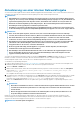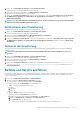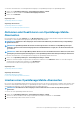Users Guide
1. Löschen Sie den Browser-Cache. Wenn der Browser-Cache nicht gelöscht wird, kann dies zu einem Fehlschlagen von
neuen Tasks nach dem Update führen.
2. Es wird dringend empfohlen, dass Sie die Active Directory-Gruppen neu konfigurieren oder importieren, um die
Leistung zu verbessern.
3. Sie können sich unmittelbar nach dem Update der Appliance anmelden und müssen nicht warten, bis die gesamte
Bestandsaufnahme abgeschlossen wurde. Nach dem Update wird der Ermittlungstask im Hintergrund ausgeführt
und Sie können den Fortschritt gelegentlich sehen.
4. Derzeit wird der Status der zugehörigen Jobs auf der Seite „Jobdetails“ als abgeschlossen angezeigt.
5. Derzeit wird kein Auditprotokoll erstellt, um anzugeben, ob der Updatevorgang der Appliance erfolgreich war oder
nicht.
6. Nach der Installation von oder dem Upgrade auf OMEnt 3.3.1 und der Konfiguration der Netzwerkschnittstelle auf
DHCP werden alle früheren statischen IP-Einstellungen nicht beibehalten. Informationen dazu finden Sie unter
OpenManage Enterprise mithilfe der textbasierten Benutzeroberfläche konfigurieren.
7. Nach dem Upgrade auf OpenManage Enterprise Version 3.3.1 auf Hyper-V: Schalten Sie die Appliance aus, entfernen
Sie den Standard-Netzwerkadapter und fügen Sie einen Legacy-Netzwerkadapter hinzu. Schalten Sie die Appliance
dann ein.
Zugehörige Tasks
Überprüfen und Aktualisieren der Version von OpenManage Enterprise und der verfügbaren Erweiterungen
Installieren einer Erweiterung
Installieren Sie eine Erweiterung basierend auf Ihren Anforderungen, um die Funktionalität von OpenManage Enterprise zu verbessern.
• Stellen Sie sicher, dass die Verbindung zum Repository erfolgreich ist.
• Für Online: download.dell.com-Portal.
• Für Offline: Der Server wird mit dem erforderlichen Erweiterungskatalog und den erforderlichen Erweiterungsinstallationsdateien
konfiguriert.
ANMERKUNG:
Durch die Installation einer Erweiterung in OpenManage Enterprise werden die Appliance-Services neu
gestartet.
Führen Sie die folgenden Schritte aus, um die Erweiterung zu installieren:
1. Klicken Sie auf Anwendungseinstellungen > Konsole und Erweiterungen.
Daraufhin wird die Seite „Konsole und Erweiterungen“ angezeigt.
2. Klicken Sie im Abschnitt „Erweiterungen“ für die Erweiterung, die Sie installieren möchten, auf Mehr Aktionen > Installieren.
Das Fenster „Erweiterung installieren“ wird angezeigt.
3. Überprüfen Sie die Liste der Voraussetzungen, die im Abschnitt „Voraussetzungen“ aufgeführt sind, und stellen Sie sicher, dass Sie
diese erfüllen.
ANMERKUNG:
Die Liste der Voraussetzungen ändert sich, wenn Sie die Version der Erweiterung auswählen, die Sie
installieren möchten.
4. Wählen Sie unter Installationsdetails die erforderliche(n) Version(en) der Erweiterung aus dem Drop-Down-Menü aus und klicken
Sie dann auf „Erweiterung installieren“.
Die Details zur Anzahl der Benutzer, die bei OpenManage Enterprise angemeldet sind, Tasks in Bearbeitung und geplante Jobs werden
im Bestätigungsfenster angezeigt.
Um die Installation zu bestätigen, wählen Sie die Option Ich bestätige, dass ich den Snapshot der OM Enterprise-Appliance vor
dem Ausführen der Upgrade-Option erstellt habe und klicken Sie dann auf Installation bestätigen.
Der Status der Installation wird angezeigt.
Deaktivieren einer Erweiterung
Deaktiviert alle Funktionen der Erweiterung auf OpenManage Enterprise.
ANMERKUNG:
Durch die Deaktivierung einer Erweiterung in OpenManage Enterprise werden die Appliance-Services neu
gestartet.
142 Verwalten von OpenManage Enterprise-Geräteeinstellungen